在现代社会手机已经成为人们生活中不可或缺的工具之一,时常会遇到oppo手机网络拒绝接入的问题,以及WiFi拒绝手机接入的困扰。对于这些问题,我们需要寻找解决的方法。在解决oppo手机网络拒绝接入问题时,可以尝试重新启动手机或者检查网络设置是否正确。而对于WiFi拒绝手机接入的情况,可以尝试重新连接WiFi或者更换WiFi信号强度较好的位置。无论是oppo手机网络拒绝接入还是WiFi拒绝手机接入问题,都需要我们细心地排查,并采取相应的解决方法,以确保手机网络畅通无阻,为我们的日常生活提供更便利的服务。
WiFi拒绝手机接入怎么解决
具体步骤:
1.首先尝试一下最简单的方法,下拉手机的任务栏后关闭下WLAN功能。间隔十几秒后再打开看下是否能接入无线网,仍然不能看下面。
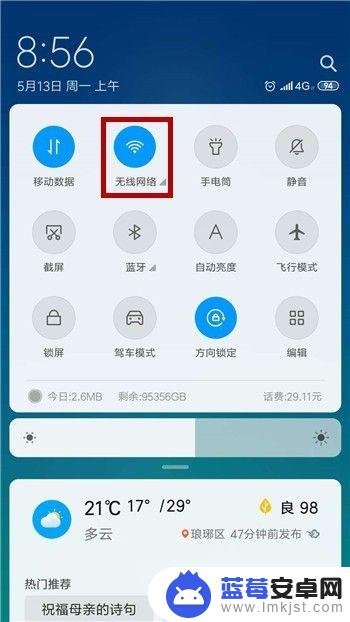
2.我们需要找到连接的wifi的信息,在连接这个wifi的电脑上鼠标右击无线网。然后点击【打开网络和共享中心】。
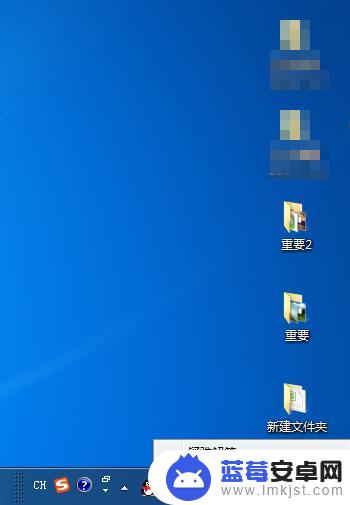
3.接下来在网络和共享中心里可看到当前连接的无线网,我们点击这个连接的无线网,如图所示。
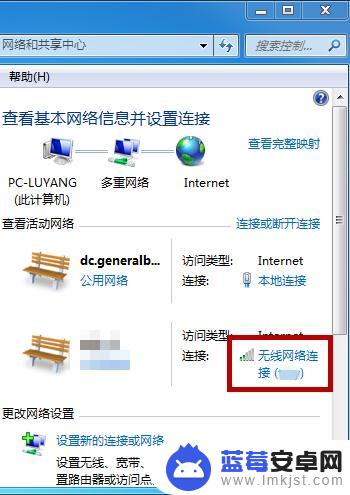
4.这样会打开无线网的状态界面,找到其中的【详细信息】功能后并点击打开。
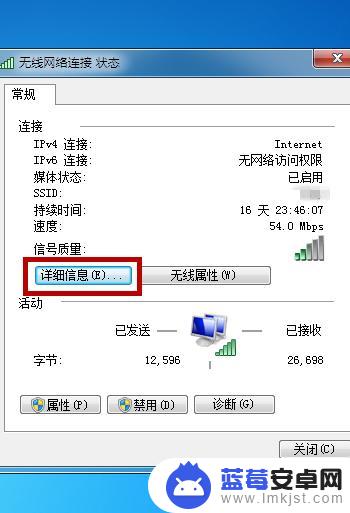
5.在无线网的详细信息界面后记住IP地址以及DNS等信息,因为我们接下来需要在手机端用到这些信息。
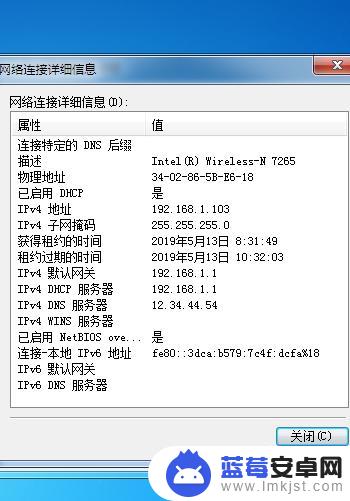
6.打开手机中的WLAN,然后找到被拒绝接入的wif信号后点击打开这个无线网的设置界面。
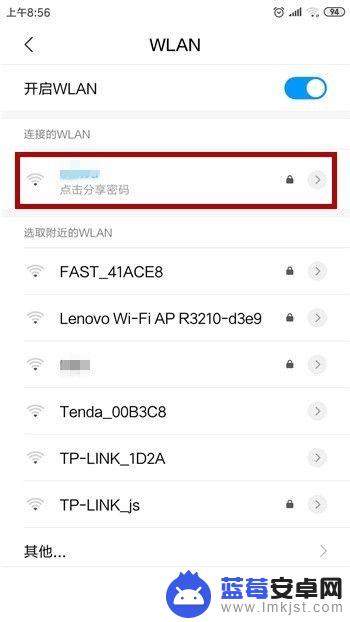
7.在设置界面中找到IP设置,默认的都是【DHCP】模式,点击更换这个模式。
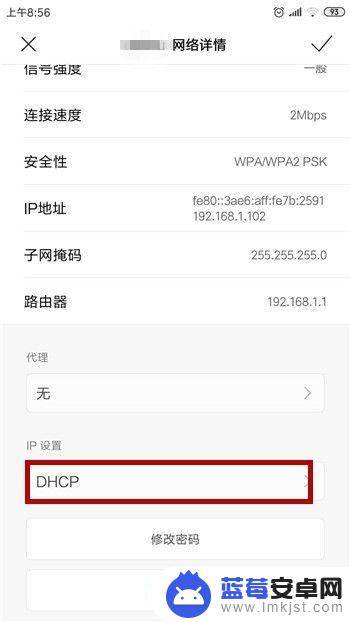
8.我们需要把IP的获取方式选择为【静态】,如图所示。
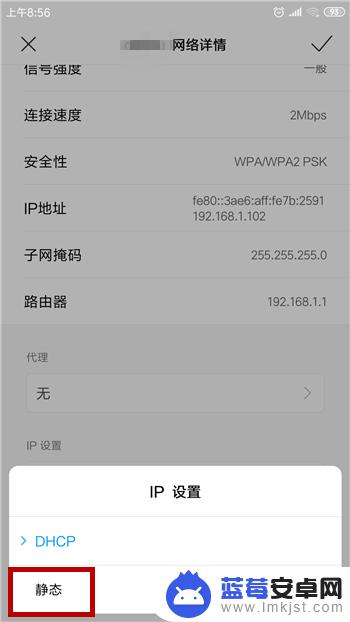
9.选择好后就可以手动输入IP地址、路由器地址以及DNS,数据参考电脑端的来设置。设置好保存后再连接基本不会有问题。
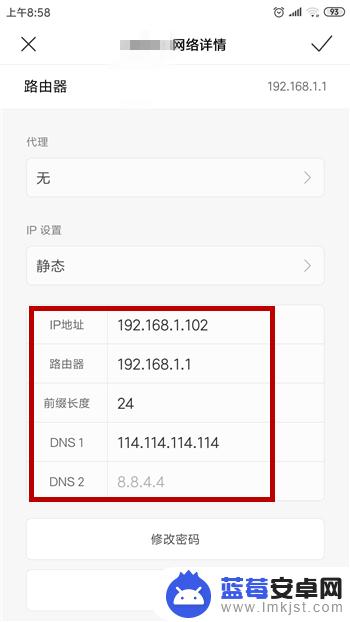
以上就是解决oppo手机网络拒绝接入的方法的全部内容,如果遇到这种情况,你可以按照以上步骤来解决,非常简单快速。












